
Når du arbejder med Photoshop, opstår behovet for annullering af fejlagtige handlinger. Dette er en af fordelene ved grafiske programmer og digitalfotografering: Du kan ikke være bange for at forveksle eller gå til et dristigt eksperiment. Der er trods alt altid mulighed for at fjerne konsekvenserne uden at foregribe det oprindelige eller hovedarbejde. Denne artikel vil diskutere, hvordan du annullerer den seneste drift i Photoshop.
Afbestilling i Photoshop.
Du kan udføre denne operation på tre måder: Anvend nøglekombinationen, brug programmenuen og henvis til historiepaletten. Overvej dem mere detaljeret.Metode 1: Key Combination
På denne måde er afskaffelsen af den seneste handling bekendt med enhver erfaren bruger, især hvis han bruger tekstredaktører. Denne systemfunktion og standard den er til stede i de fleste programmer. Når du trykker på en tastekombination CTRL + Z. Der er en konsekvent afskaffelse af de seneste handlinger, indtil det ønskede resultat opnås. I tilfælde af Photoshop har denne kombination sine egne funktioner - det virker kun én gang. Vi giver et lille eksempel. Ved hjælp af værktøjet "børste" tegne to punkter.
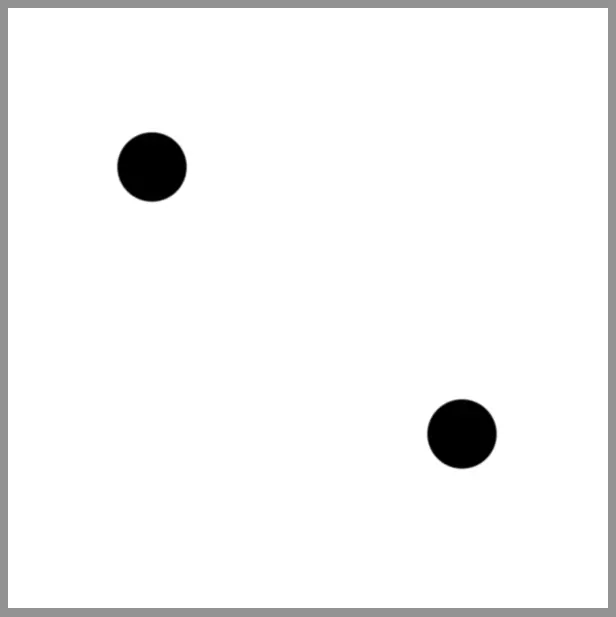
Pressning CTRL + Z. fører til fjernelse af det sidste punkt. Gentagen trykning sletter ikke det første punkt, men kun "fjerner fjernbetjening", det vil sige returnerer det andet punkt til stedet.
Metode 2: Menu kommando
Den anden måde at annullere den sidste handling i Photoshop er brugen af menukommandoen. "Træd tilbage" . Dette er en mere bekvem mulighed, fordi det giver dig mulighed for at annullere den nødvendige mængde forkerte handlinger.
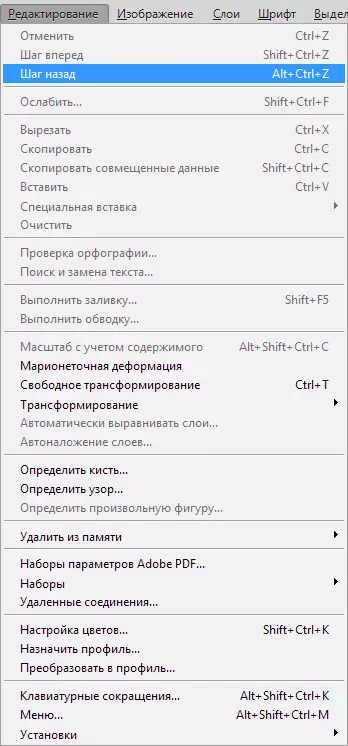
Standard i programmet er programmeret af aflysning tyve Seneste brugerhandlinger. Men dette nummer kan nemt øges med en tynd tuning. For at gøre dette skal du successivt gå igennem varer. "Redigering - Indstillinger - Performance".
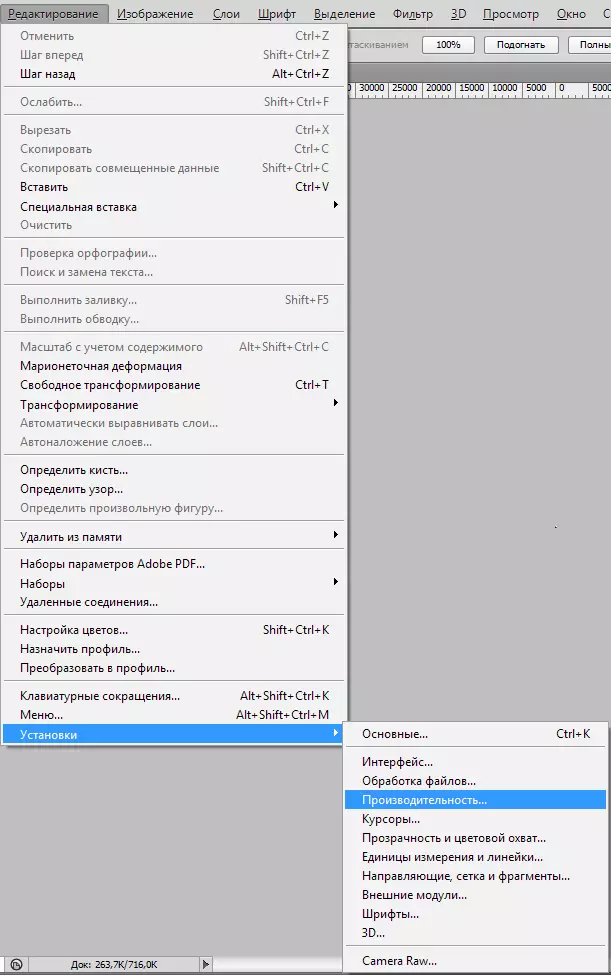
Derefter i afsnit "Historie om handling" Indstiller den krævede værdi af parameteren. Intervallet til brugeren er 1-1000..
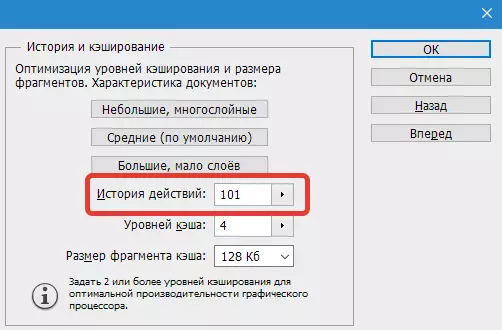
Denne metode til annullering af de seneste brugerhandlinger i Photoshop er praktisk for elskere at eksperimentere med forskellige muligheder, som programmet giver. Denne kommando menup og begyndere er nyttige, når du behersker Photoshop. Også praktisk at bruge en kombination CTRL + ALT + Z som er fastsat bag denne funktion af udviklere.
Det er værd at bemærke, at i Photoshop er der også evnen til at annullere "Rollback" af den sidste handling. Det kaldes ved hjælp af menukommandoen. "Skridt fremad".
Metode 3: Brug af historiepaletten
På højre panel Photoshop er der et ekstra vindue "Historie" . Det registrerer alle brugerhandlinger, der tages, når du arbejder med billedet eller fotograferingen.
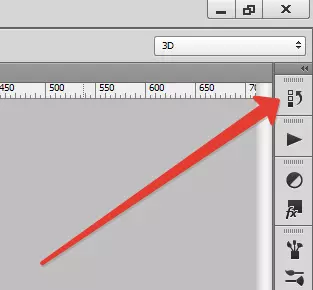
Hver af dem vises som en separat streng, der indeholder miniaturebilledet og navnet på den anvendte funktion eller værktøj.
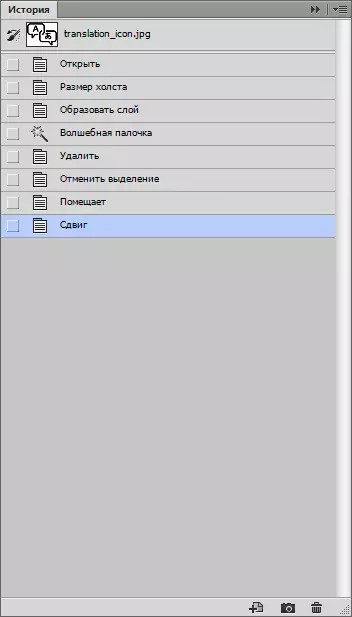
Hvis du ikke har noget sådant vindue på hovedskærmen, kan du ringe til det ved at vælge det ved at vælge "Vindue - Historie".
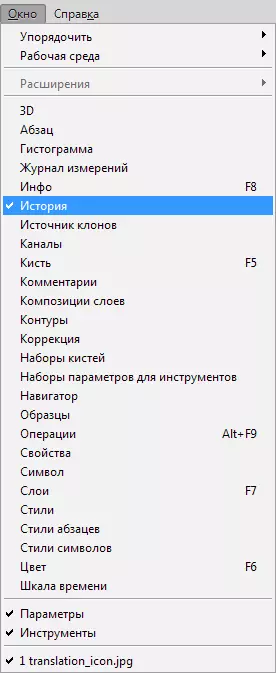
Som standard viser Photoshop 20 brugeroperationer i historien vinduet. Denne parameter, som nævnt ovenfor, ændrer sig nemt i området 1-1000 ved hjælp af menuen "Redigering - Indstillinger - Performance".
Funktionen er ret simpel. Det er nok at klikke på den ønskede linje i dette vindue, og programmet vender tilbage til denne tilstand. I dette tilfælde vil alle efterfølgende handlinger fremhæves med grå.
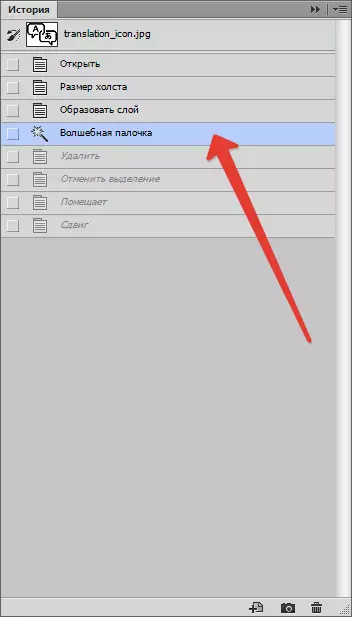
Hvis du ændrer den valgte tilstand, skal du f.eks. Brug et andet værktøj, alle efterfølgende handlinger, fremhævet med grå, vil blive slettet.
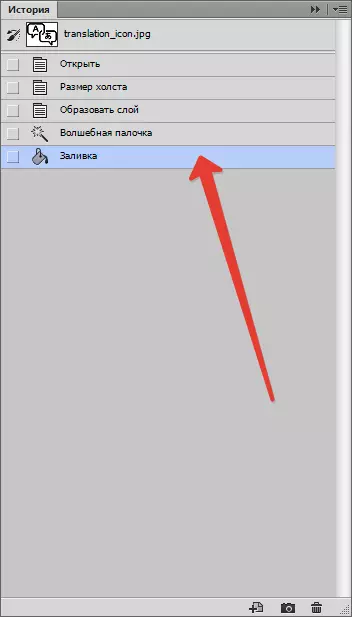
Således kan du annullere eller vælge nogen tidligere handling i Photoshop.
